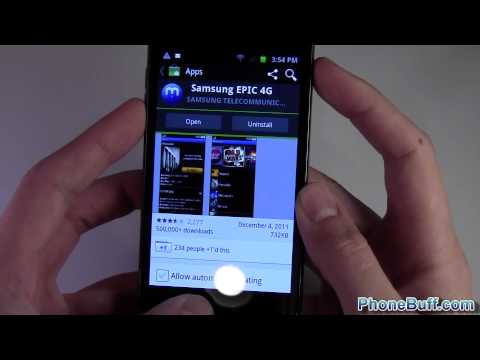Twitter to witryna mikroblogowa, która umożliwia publikowanie w profilu użytkownika wiadomości o długości 280 znaków lub mniej znanych jako tweety. Tweety są domyślnie publikowane publicznie w Twoim profilu użytkownika, podczas gdy Twoja główna strona na Twitterze wyświetla tweety innych użytkowników, których zdecydowałeś się obserwować. Usługa jest dostępna dla wielu platform, w tym iPhone'a firmy Apple. Ten artykuł poprowadzi Cię przez różne metody wysyłania tweeta z iPhone'a.
Kroki
Metoda 1 z 2: Za pośrednictwem aplikacji Twitter na iPhone'a

Krok 1. Pobierz aplikację Twitter na swojego iPhone'a
- Otwórz App Store z ekranu głównego swojego iPhone'a.
- Kliknij kartę „Szukaj” na dole i wyszukaj Twittera.
- Kliknij „Twitter” w wynikach wyszukiwania i kliknij przycisk „Bezpłatny”, a następnie przycisk „Zainstaluj”, aby pobrać aplikację na swoje urządzenie.
- Zostaniesz poproszony o podanie swojego Apple ID. Wprowadź swoje hasło i kliknij „OK”, aby automatycznie rozpocząć pobieranie.

Krok 2. Uruchom aplikację Twitter z ekranu głównego iPhone'a po zakończeniu pobierania

Krok 3. Kliknij ikonę ołówka w prawym górnym rogu aplikacji, aby napisać nowy tweet

Krok 4. Wprowadź tekst tweeta, używając 280 znaków lub mniej
Kliknij przycisk „280”, który wyświetla pozostałe znaki, aby dołączyć zdjęcia, zmniejszyć adresy URL i dołączyć inne dane do tweeta

Krok 5. Kliknij przycisk „Wyślij” w prawym górnym rogu, aby opublikować swój tweet na swoim profilu na Twitterze
Metoda 2 z 2: Za pomocą mobilnej przeglądarki Safari

Krok 1. Otwórz przeglądarkę mobilną Safari na swoim iPhonie i przejdź do następującego adresu URL
„mobile.twitter.com” Kliknij przycisk „Zaloguj się” w prawym górnym rogu.
Jeśli nie masz jeszcze konta na Twitterze, kliknij przycisk „Zarejestruj się teraz” i postępuj zgodnie z instrukcjami wyświetlanymi na ekranie, aby zakończyć proces

Krok 2. Wprowadź nazwę użytkownika i hasło powiązane z Twoim kontem na Twitterze i kliknij przycisk „Zaloguj się”

Krok 3. Wpisz swój tweet, używając maksymalnie 280 znaków w polu „Co się dzieje?
” pole wprowadzania tekstu.

Krok 4. Kliknij przycisk „Tweetuj”, gdy będziesz gotowy do opublikowania swojego tweeta
Porady
- Możesz usunąć tweeta, klikając ikonę kosza na śmieci obok tweeta na stronie profilu. Odwiedź mobile.twitter.com/”Twoja nazwa użytkownika” w przeglądarce urządzenia, aby wyświetlić stronę swojego profilu.
-
Nad prawym górnym rogiem pola wprowadzania tekstu „Co się dzieje” możesz zobaczyć aktualizację na żywo pozostałych znaków.
Ostrzeżenia
-
Nie będziesz mógł opublikować tweeta, jeśli jest dłuższy niż 280 znaków, wliczając w to spacje.
-